如何在 WordPress 网站上启用自动更新
已发表: 2024-09-07保持 WordPress 网站最新可能感觉像是一件永无休止的苦差事。然而,这是必要的,特别是如果您想保护您的网站免受黑客攻击、保持其平稳运行并充分利用最新功能。
在这篇文章中,我们将深入探讨 WordPress 更新,并向您展示在 WordPress 网站上启用自动更新的两种方法:内置自动更新功能和名为 Divi Dash 的强大新网站管理工具。
让我们开始吧。
- 1为什么要在 WordPress 网站上启用自动更新?
- 1.1安全第一
- 1.2速度很重要
- 1.3您将获得新功能
- 1.4更新的插件和主题可以很好地配合
- 2 WordPress 自动更新的工作原理
- 2.1什么是站点管理工具?
- 3 Divi Dash:WordPress 自动更新的一键式解决方案
- 3.1 Divi Dash有什么特点?
- 4在 Divi Dash 中启用自动更新
- 4.1第一步:购买Divi
- 4.2第 2 步:访问 Divi Dash
- 4.3第 3 步:向 Divi Dash 添加新网站
- 4.4第 4 步:设置自动更新
- 5使用 Divi Dash 简化自动网站更新
为什么要在 WordPress 网站上启用自动更新?
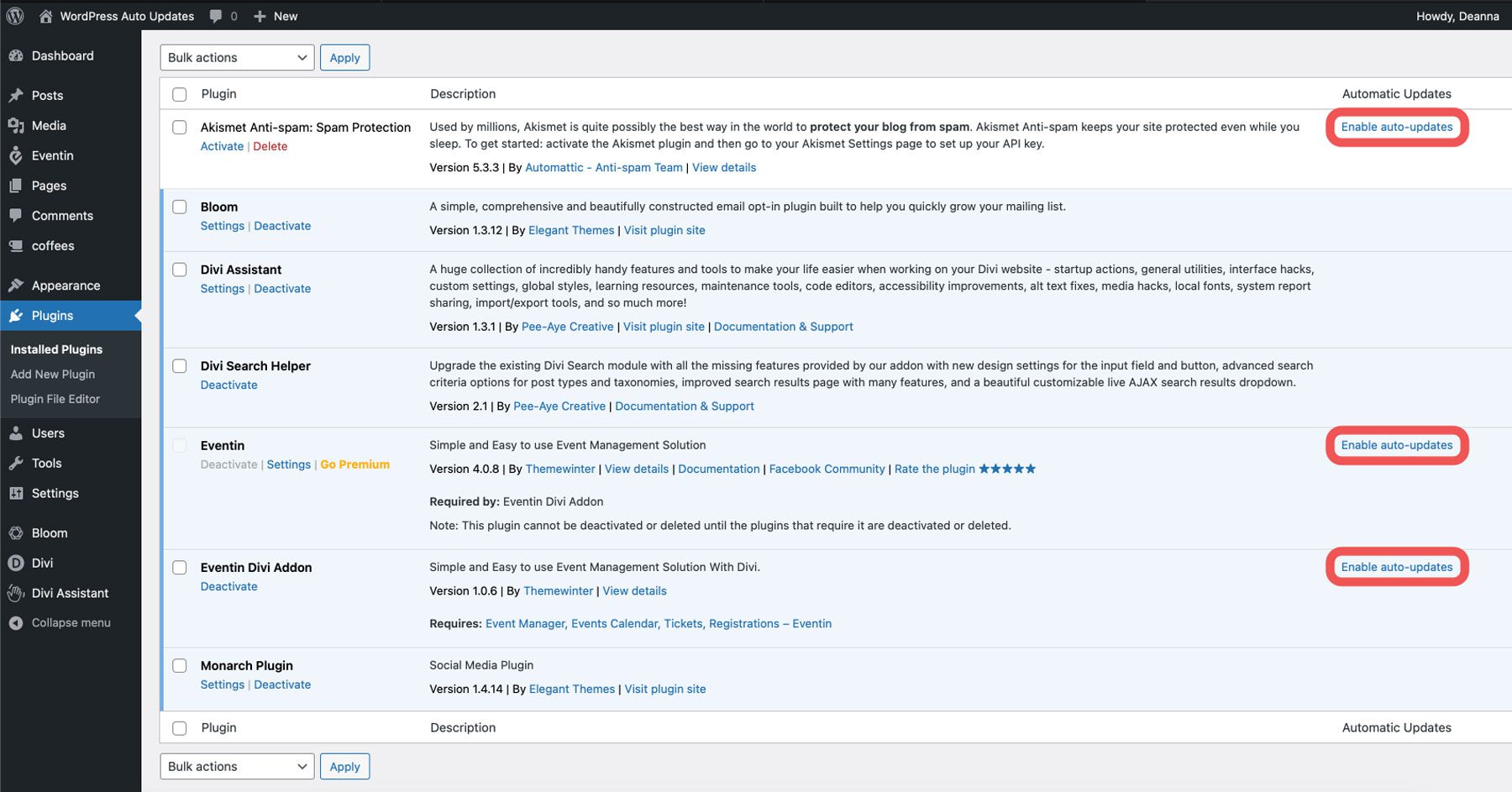
您应该保持 WordPress 网站更新的原因有几个。最大的原因之一是让您不会忘记。让我们面对现实吧,我们都是人类。记住每个站点需要的每一次更新可能会让人不知所措。自动更新是避免这种情况的最佳方法之一。还有其他原因,包括安全问题、性能、访问附加功能以及避免站点上安装的软件之间的冲突。
安全第一
当您的 WordPress 核心文件、主题和插件更新时,它们通常会修复黑客可以利用的问题来访问您的网站。这些漏洞可能会导致从白屏死机到数据泄露等各种后果。事实上,恶意行为者有时可能会在过时的软件中引入后门。这些后门可以为不良行为者提供未经授权的访问,使他们能够窃取用户信息、注入恶意软件或控制您的网站。通过使您的网站保持最新状态,您就可以在夜间锁上门以阻止潜在的入侵者。
速度很重要
更新不仅涉及安全性,还可以提高您网站的性能。较新的插件、主题和 WordPress 版本通常包含使您的网站加载速度更快的优化。快速的网站是搜索引擎优化 (SEO) 和控制跳出率的最重要因素之一。事实是,如果您的网站加载速度不够快,那么在搜索引擎排名页面 (SERP) 中取得进展时,您将面临一场艰苦的战斗。
您将获得新功能
更新的软件通常会给您的网站带来新功能和改进。这可能意味着从增强的设计选项到添加的 SEO 工具等任何内容。例如,流行的 SEO 插件 Rank Math 经常通过定期更新提供新功能。最近的一些更新包括深入的 Google Search Console 分析和人工智能驱动的内容生成。如果不更新插件,您就失去了可以让您的生活更轻松的新功能。
更新的插件和主题完美配合
WordPress 是最可定制的平台之一,可用于构建令人难以置信的网站。因为它是开源的,所以有很多移动部件。 WordPress 的创建者使第三方主题和插件可以像一台运转良好的机器一样轻松地协同工作。过时的软件可能是兼容性的噩梦。信誉良好的第三方开发人员(例如 Elegant Themes)不断更新他们的主题和插件,以跟上 WordPress 的步伐,确保一切顺利运行。但是,您必须更新您的网站以避免安全问题和兼容性问题,否则您可能会丢失您努力创建的重要内容。
WordPress 自动更新的工作原理
WordPress 可以自动更新其主题和插件。然而,每一个的处理方式都不同。 WordPress 核心定期更新,有两个选项:您可以选择通过维护和安全版本自动更新它,或者为所有新版本的 WordPress 启用自动更新。
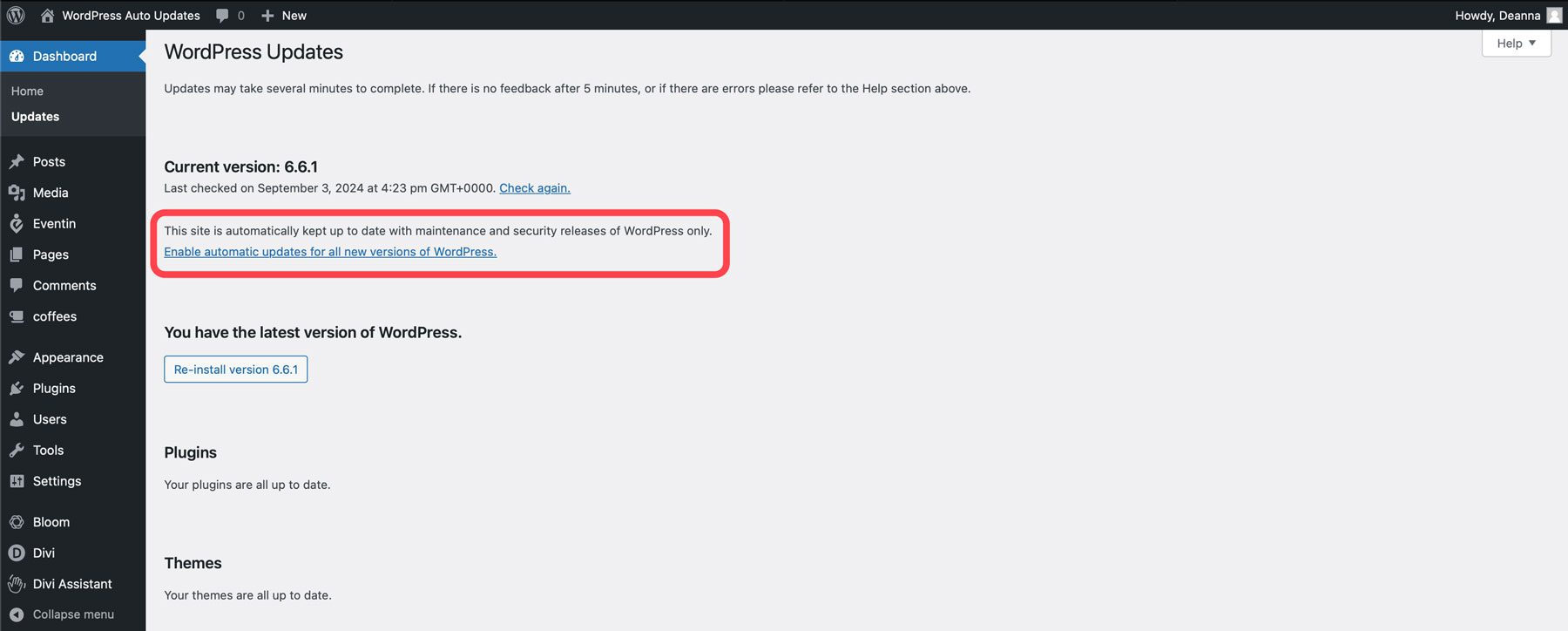
插件更新的处理方式与核心更新不同。默认情况下,WordPress 会自动检查插件更新并在有可用时通知您。您可以将 WordPress 配置为自动更新插件,可以是单个插件,也可以是一次性更新所有插件。但是,高级插件(例如 Bloom、Monarch 或其他第三方解决方案)无法通过 WordPress 自动更新。这是因为许多高级插件需要与需要付费的订阅相关的年度许可证。自动更新这些插件可能会无意中触发付款或许可问题,特别是在许可证已过期或付款条款发生变化的情况下。
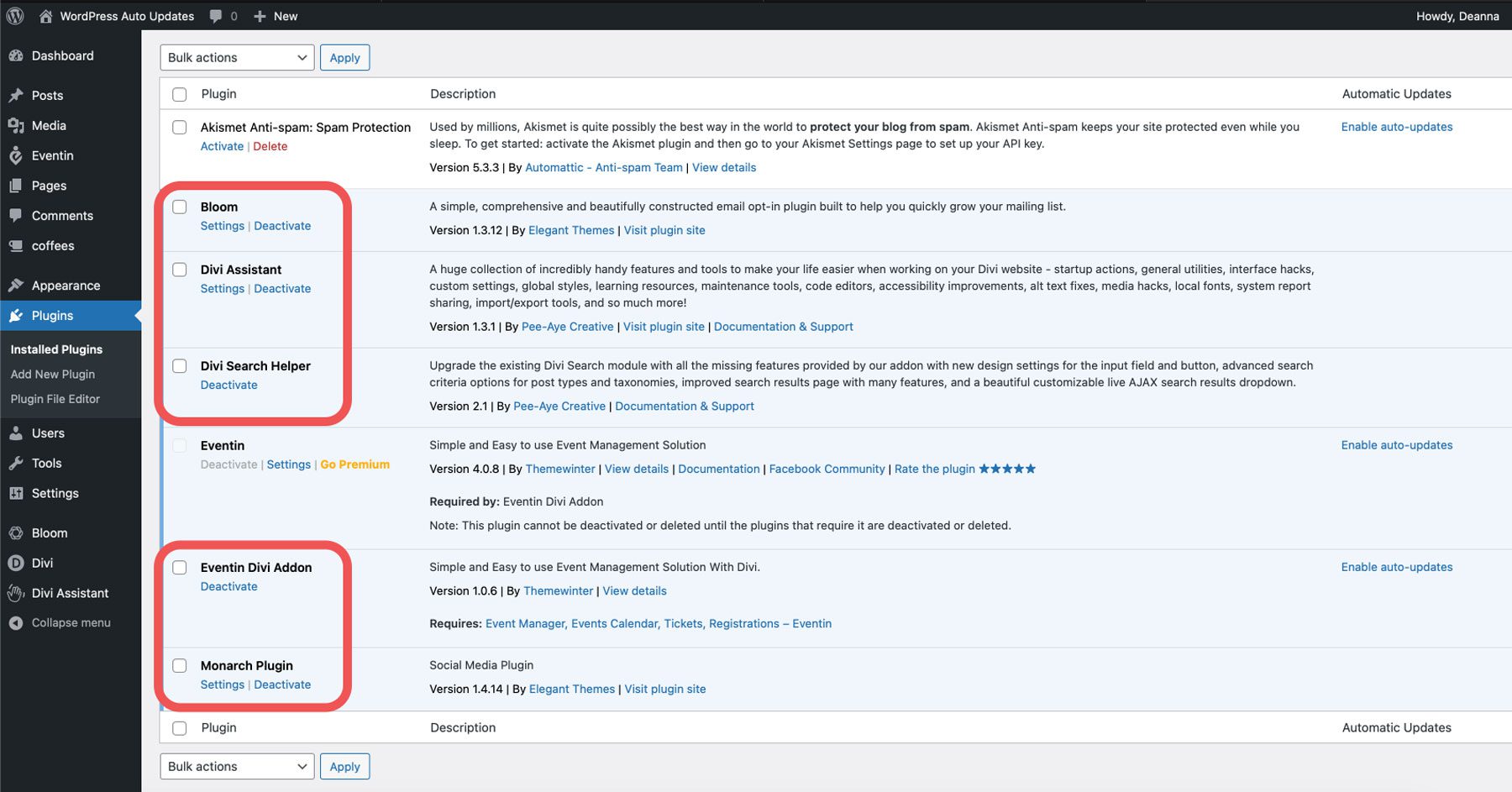
最后,主题更新的工作方式与插件更新类似。您可以通过 WordPress 更新仪表板手动安装主题更新或配置 WordPress 来处理它们。
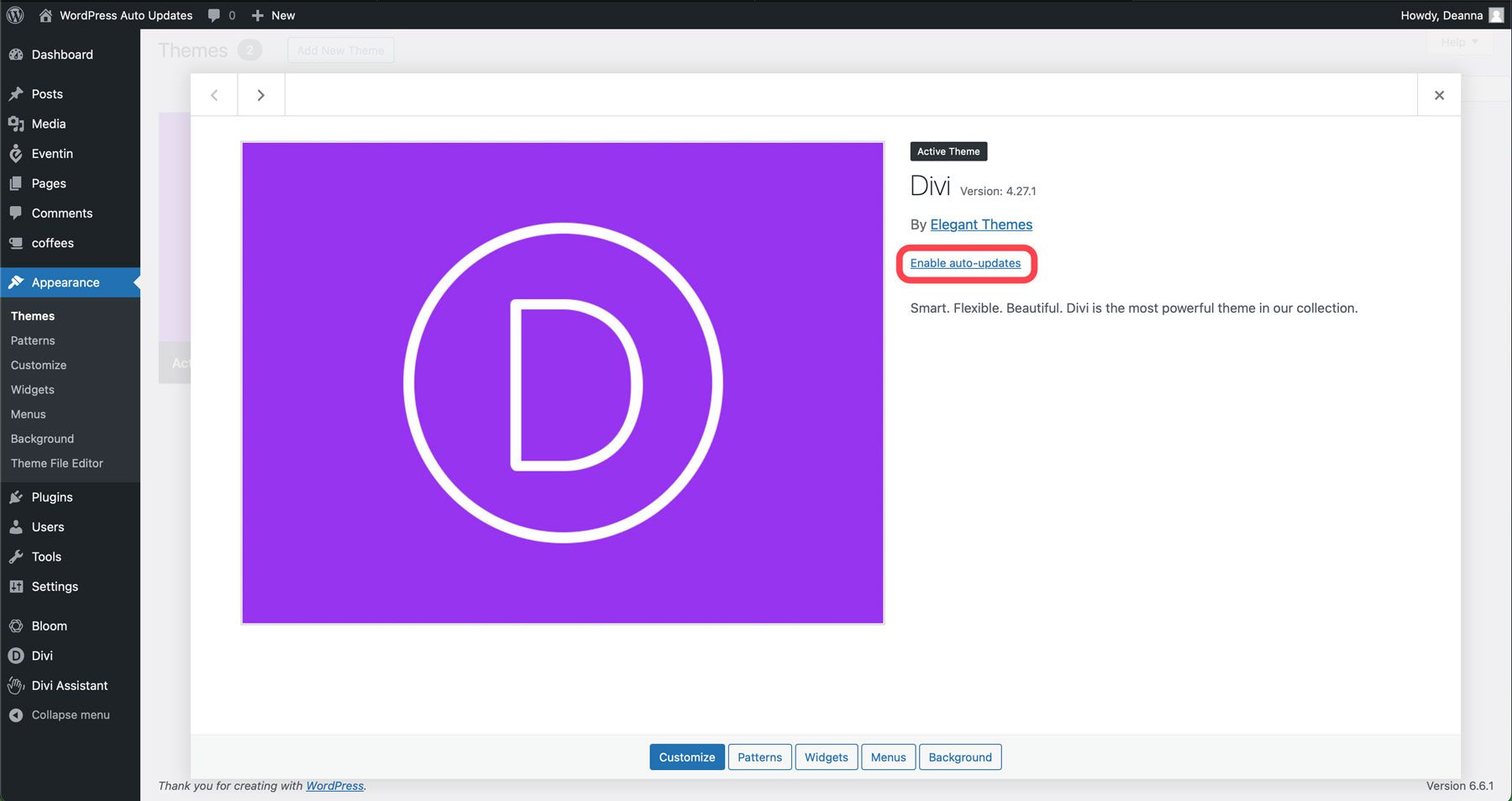
无论您选择哪种方法,启用自动更新都需要登录您的 WordPress 网站进行配置。虽然这对于只管理几个网站的人来说可能没问题,但对于管理数十个或数百个网站的人来说又如何呢?在这种情况下,我们建议使用替代方案:站点管理工具。
什么是站点管理工具?
站点管理工具提供了一种启用自动更新的便捷方法,因为它们提供集中控制。在一个位置管理多个网站可以更轻松地掌握所有网站的重要更新。许多网站管理工具允许您安排在特定时间进行更新,确保它们不会干扰您网站的高峰流量时间。他们还可以提供系统状态报告以发现任何潜在的错误。此外,大多数站点管理工具都是用户友好的,使得任何技能水平的人都可以轻松使用它们。
Divi Dash:您的 WordPress 自动更新一键式解决方案
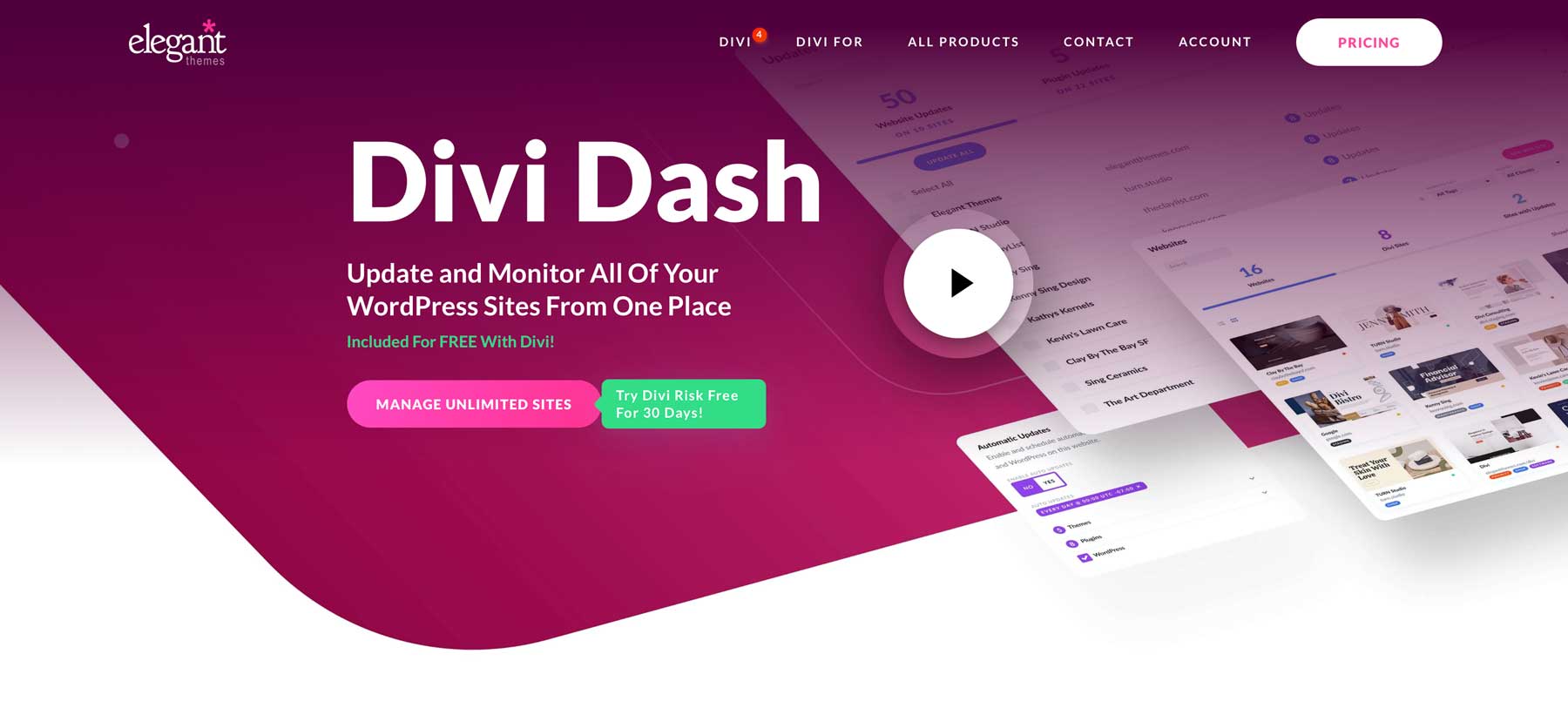
管理多个 WordPress 网站的更新可能非常痛苦。兼顾各个插件和主题更新、监控兼容性并记住检查核心更新非常耗时。这就是 Divi Dash 可以成为真正的救星的地方。 Divi Dash 是一款功能强大的网站管理工具,让管理多个 WordPress 网站变得轻而易举。其主要功能之一是强大的自动更新功能。这是掌控您拥有的每个网站(包括您的客户、团队成员和网站监控)的好方法。
最好的部分是,只要拥有 Divi 许可证,它就可以免费使用。您可能想知道,如果我不在我拥有的每个网站上都使用 Divi 会怎样?不用担心。 Divi Dash 适用于任何 WordPress 网站,无论它是否使用 Divi。
获取迪维冲刺
《迪维冲刺》有哪些特点?
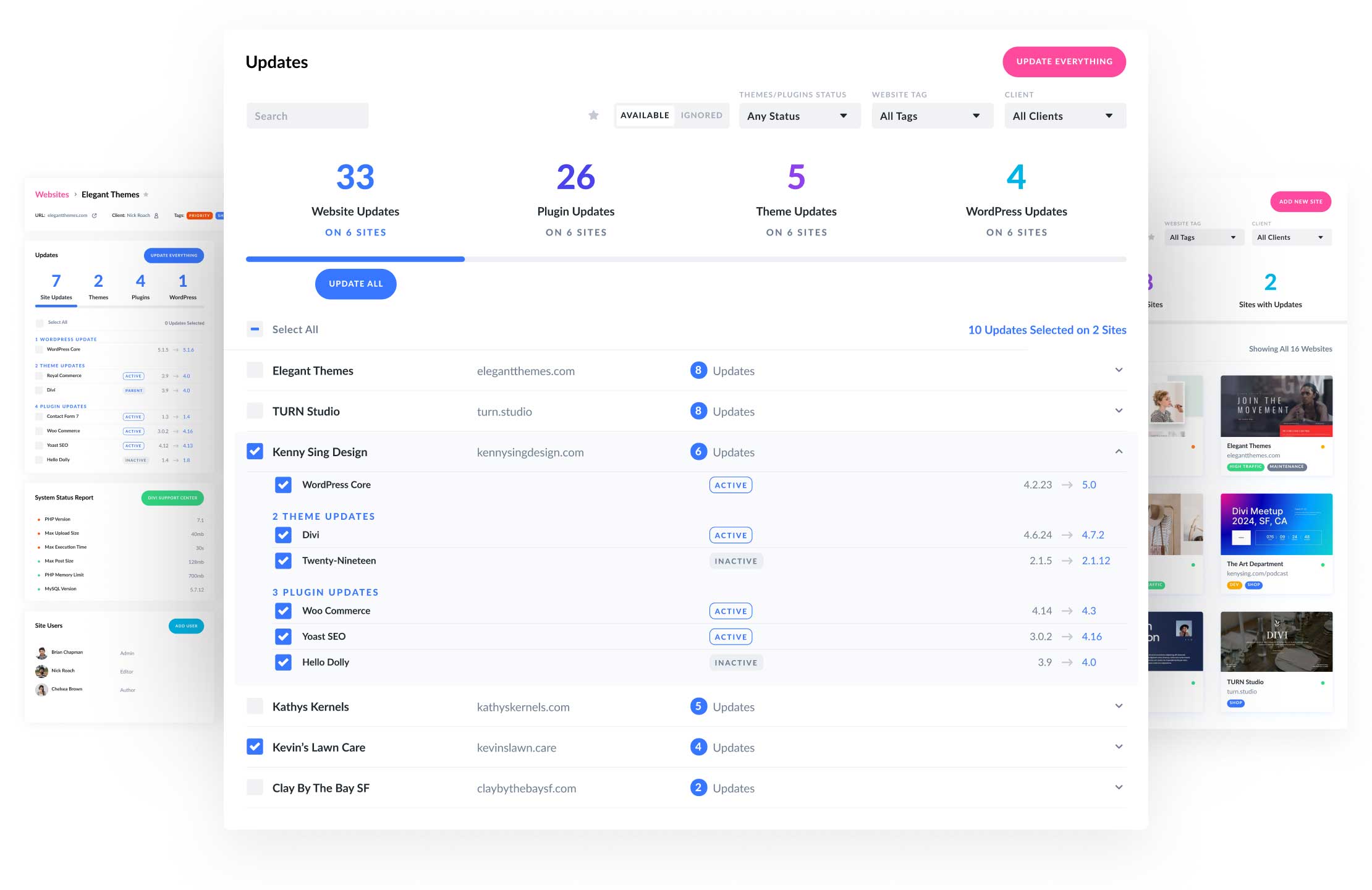
自动 WordPress、主题和插件更新

Divi Dash 的最佳功能是能够控制 WordPress 核心、插件和主题更新的时间。使用 Divi Dash,您可以设置自定义计划,将软件从日期和时间更新到当前时区。您可以通过选择您想要自动更新的主题和插件来对其进行自定义。
在一个地方管理每个站点上的每个插件和主题
您是否有不再使用的非活动主题和插件?使用 Divi Dash,您只需单击按钮即可轻松删除不活动的插件和主题。当您将站点添加到 Divi Dash 时,您可以控制将哪些主题和插件安装在一个方便的位置。对于忙碌的网络开发人员和自由职业者来说,这可以节省大量时间,因为您不必单独登录每个网站。
深入的网站仪表板
将网站添加到 Divi Dash 后,您将获得全面的概览。您可以查看需要哪些更新、安装的主题和插件,并设置自动更新。系统状态报告还提供有关关键组件的信息,例如服务器上安装的 PHP 和 MySQL 的版本、最大执行时间、最大帖子大小和 PHP 内存限制等参数以及站点上的用户。还有用于删除垃圾评论、帖子和页面修订的数据库自定义选项,以及删除垃圾箱中的帖子和页面的功能。
添加和管理客户
除了在 WordPress 上启用自动更新之外,您还可以在一个位置添加和管理所有客户端。这为管理多个客户及其网站的自由职业者和网络代理商提供了巨大的优势。您可以查看与每个客户关联的站点、管理其更新并将重要的联系信息保存在一个位置。 Divi Dash 可以帮助您更有条理,无论您拥有多少个网站。
获取迪维冲刺!
在 Divi Dash 中启用自动更新
现在您已经对 Divi Dash 以及它如何在 WordPress 上启用自动更新有了深入的了解,让我们逐步完成添加站点和设置自动更新的过程。
第一步:购买迪维
对于那些尚未使用市场上最强大的 WordPress 主题的人来说,现在是投资的时候了。使用 Divi,您可以构建您能想象到的任何类型的网站。借助 Divi 强大的拖放页面构建器,构建网站变得轻而易举。您可以轻松地将 200 多个设计模块之一拖到页面上,并实时观看您的愿景变为现实。也就是说,还有其他方法可以使用 Divi 构建网站。您可以从预制布局开始,使用 Divi AI 设计您的网站,或者使用 Divi Quick Sites 在几分钟内轻松启动您的网站。
Divi 可以通过年度许可证或终身许可证使用。只需每年 89 美元或终身 249 美元,您就可以建立无限的 Divi 网站并使用 Divi Dash 免费管理它们。为了确保您 100% 满意,Elegant Themes 提供 30 天无风险试用。
要购买 Divi,请单击“立即加入”按钮即可开始。
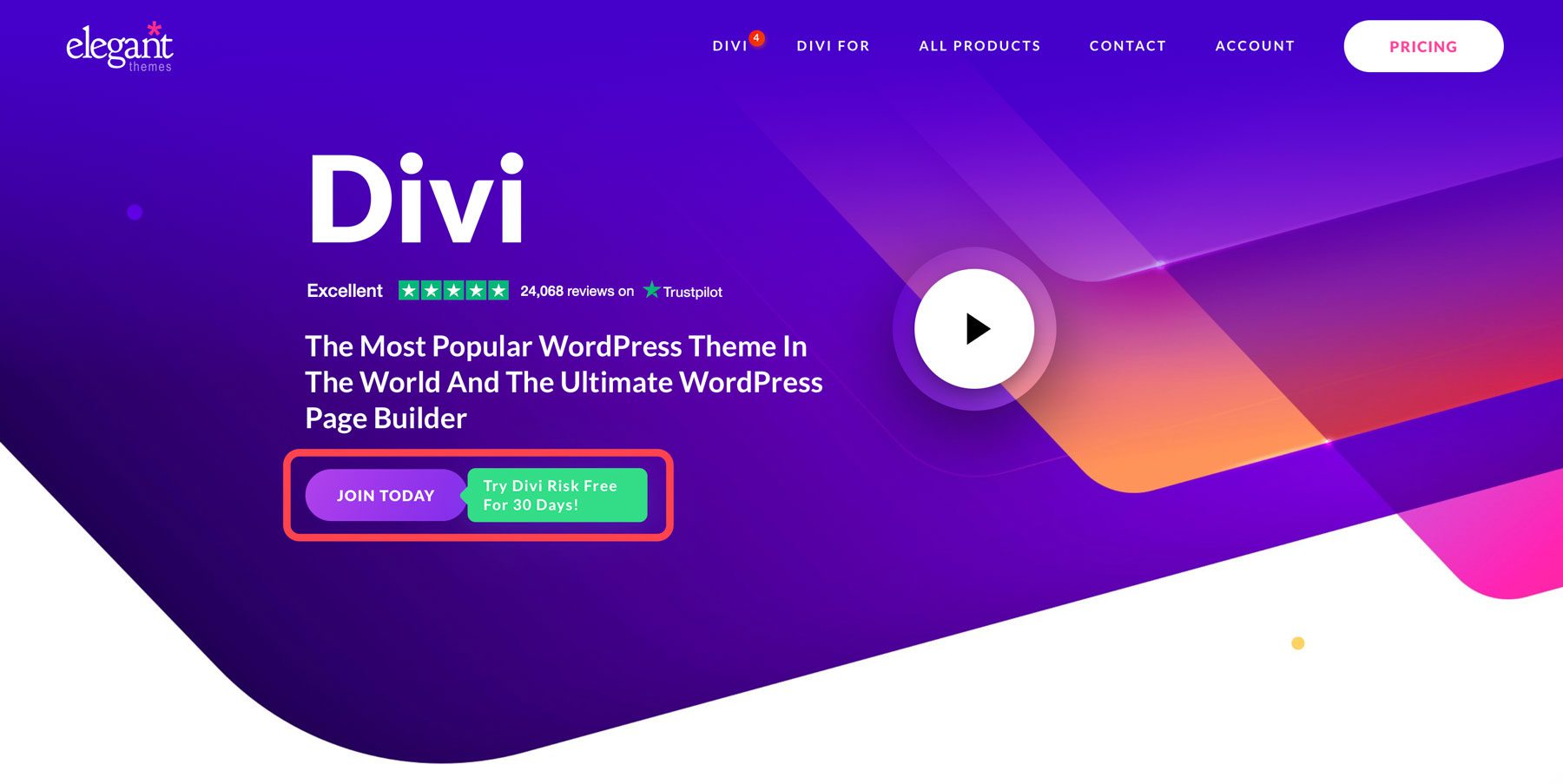
接下来,选择是购买年度许可证还是终身许可证。您还可以选择购买 Divi Pro,它随 Divi 生态系统中的每个产品一起提供,价格为每年 277 美元,或每年 297 美元(终身许可证)。您将以低价访问 Divi、Divi AI、Divi Cloud、Divi VIP 和 Divi Teams!
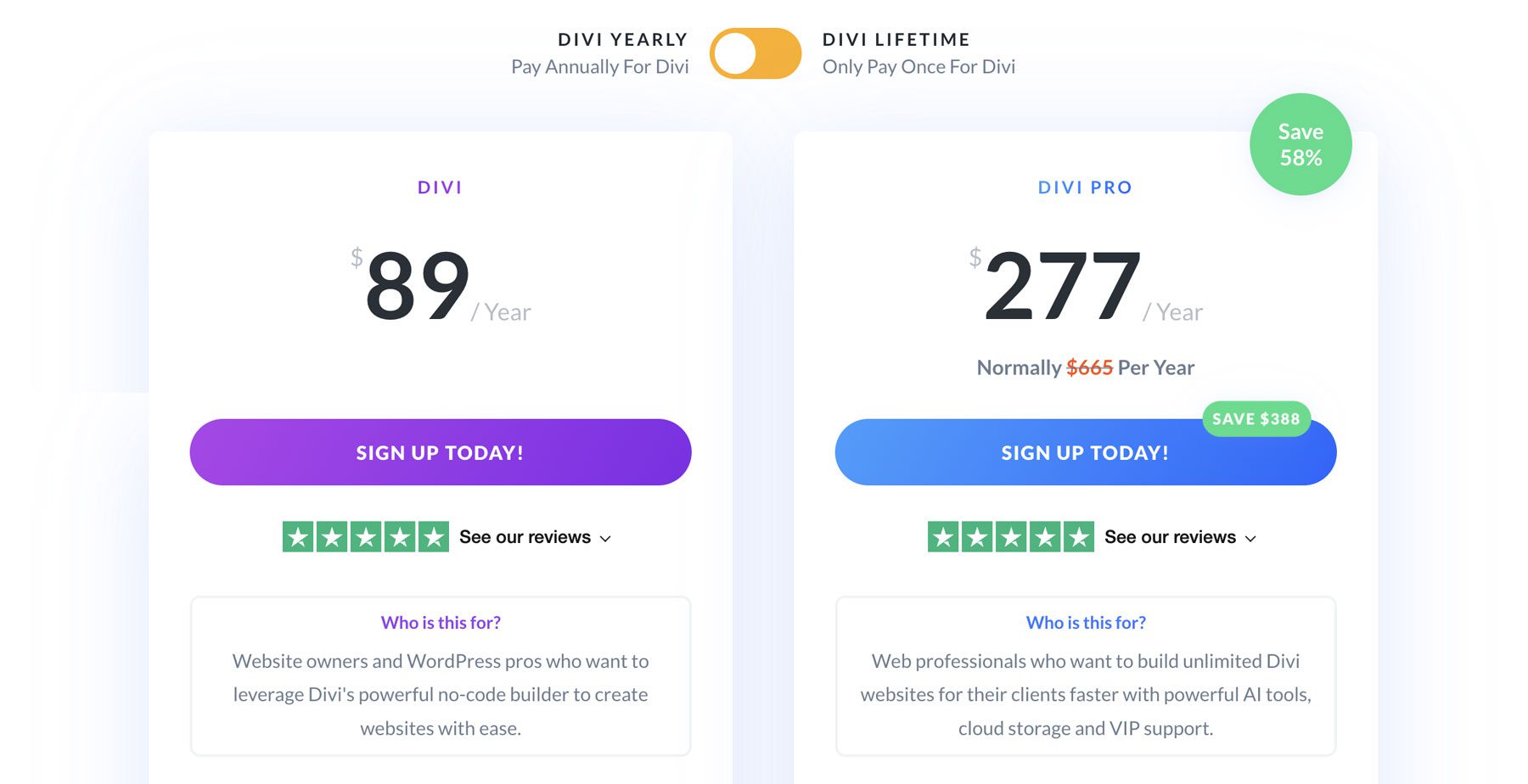
第 2 步:访问 Divi Dash
完成购买后,登录优雅主题会员区。这使您可以访问所有 Divi 产品,包括 Divi Dash。
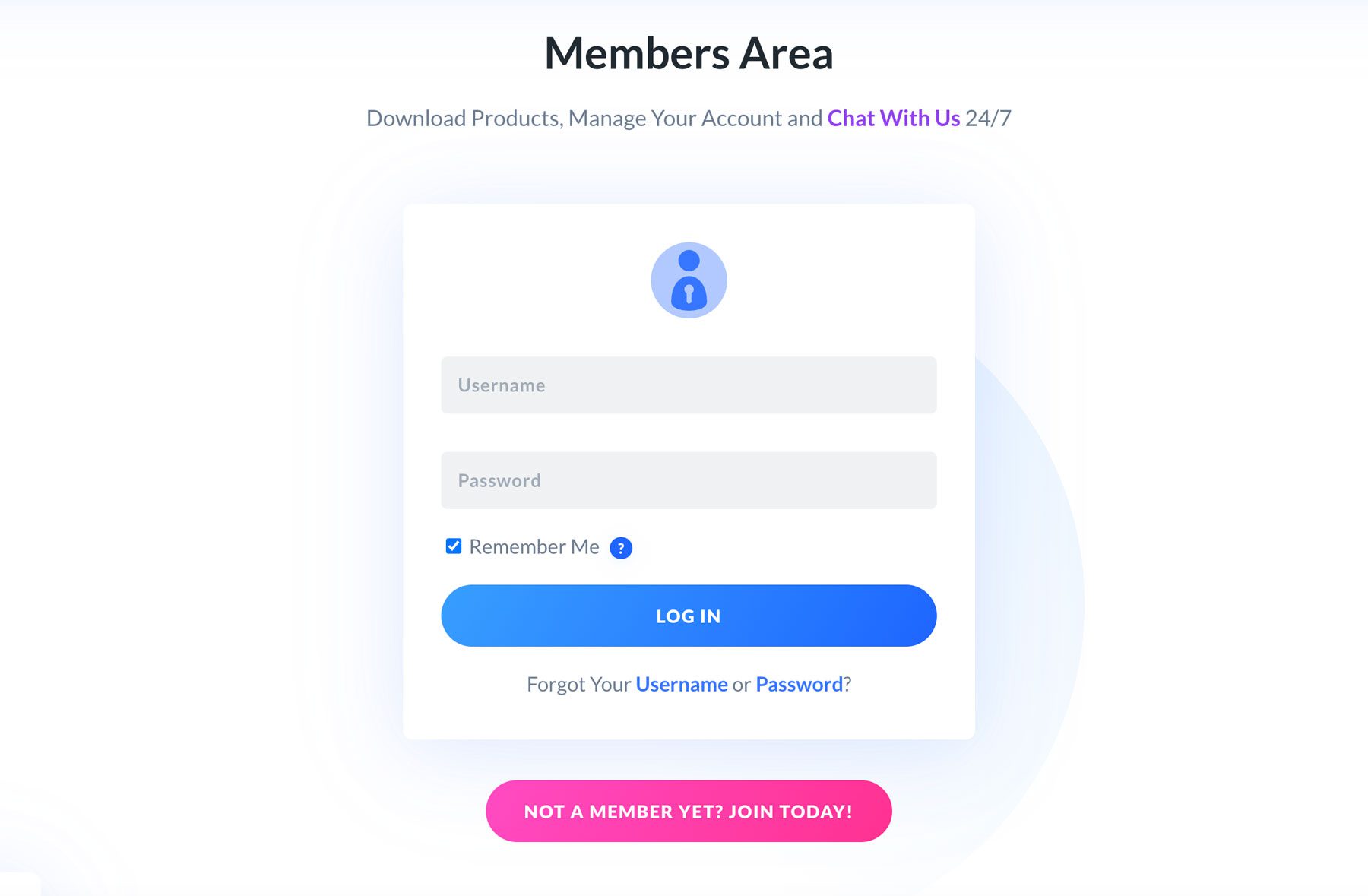
要访问 Divi Dash,请单击会员区域中的Dash 选项卡。
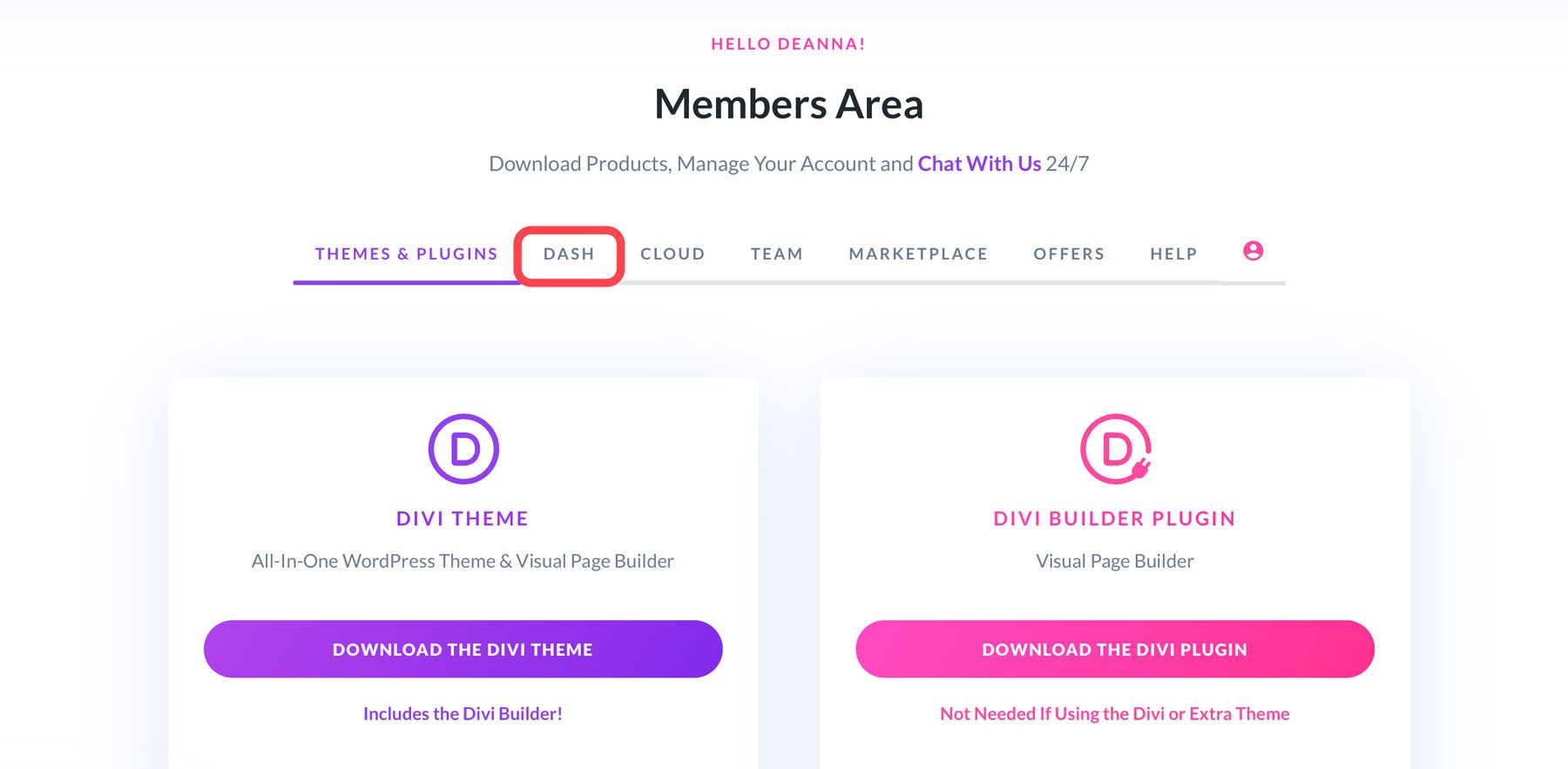
第 3 步:向 Divi Dash 添加新网站
要在 WordPress 上启用自动更新,您必须将您的第一个网站添加到 Divi Dash。单击“连接您的第一个站点”按钮即可开始。
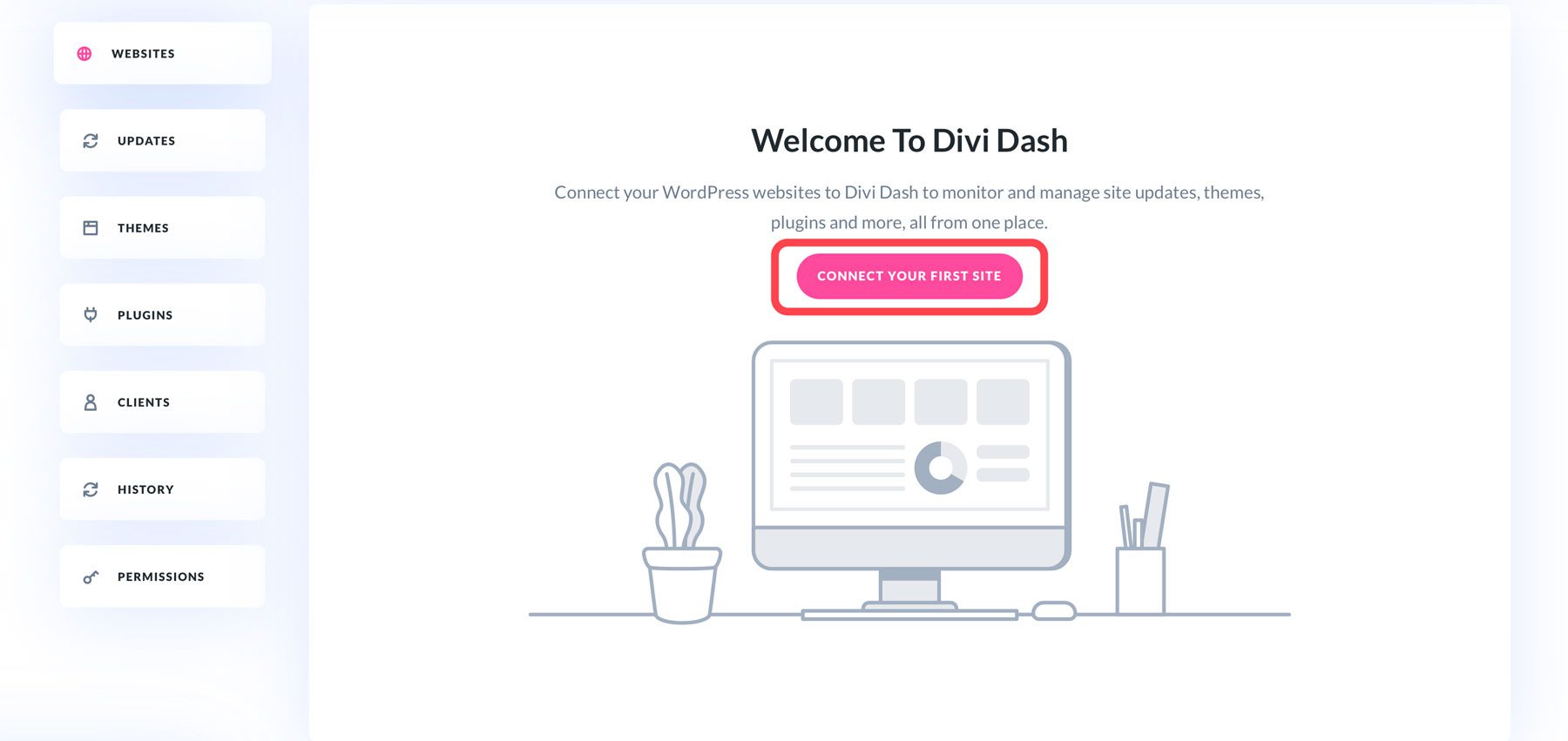
出现该对话框时,添加您网站的URL和登录信息,然后选择是否安装 Divi、Bloom 和 Monarch。所有设置完成后,单击“添加网站”按钮添加您的网站。
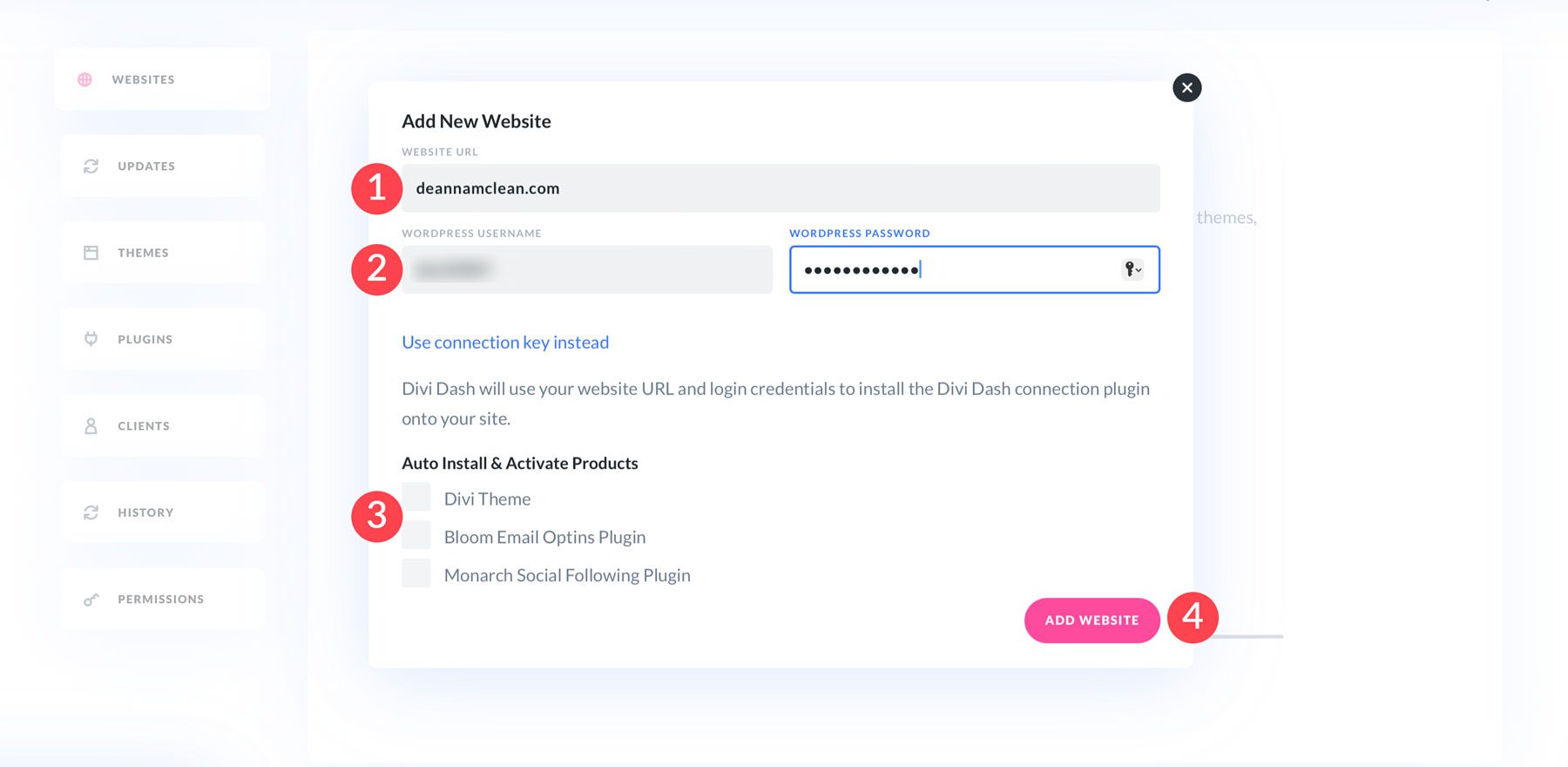
重复上述步骤以添加任意数量的网站。
第 4 步:设置自动更新
要在 Divi Dash 中启用 WordPress 自动更新,请选择网站选项卡并从列表中选择一个网站。
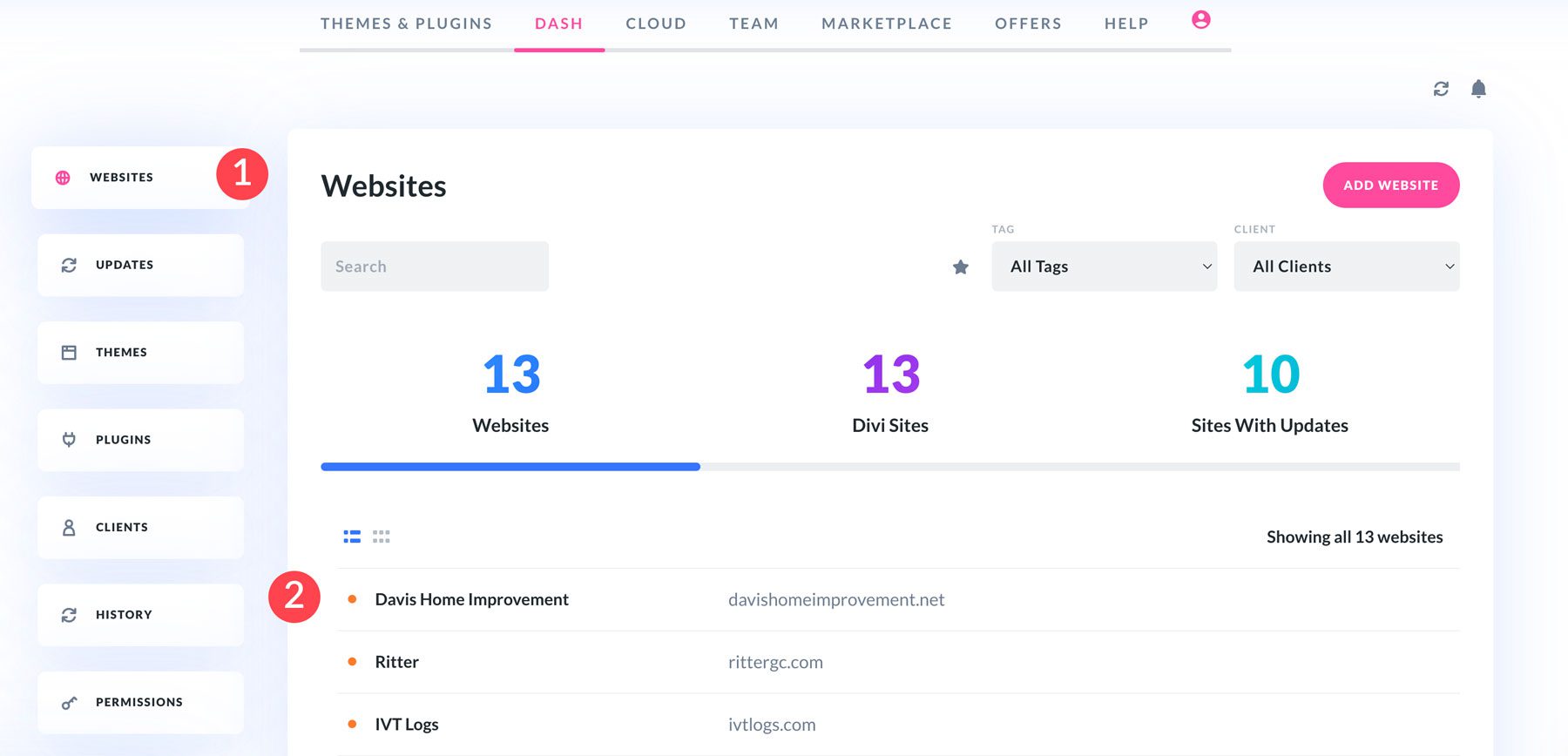
页面刷新后,找到“主题和插件”部分。接下来,选择“自动更新”选项卡。
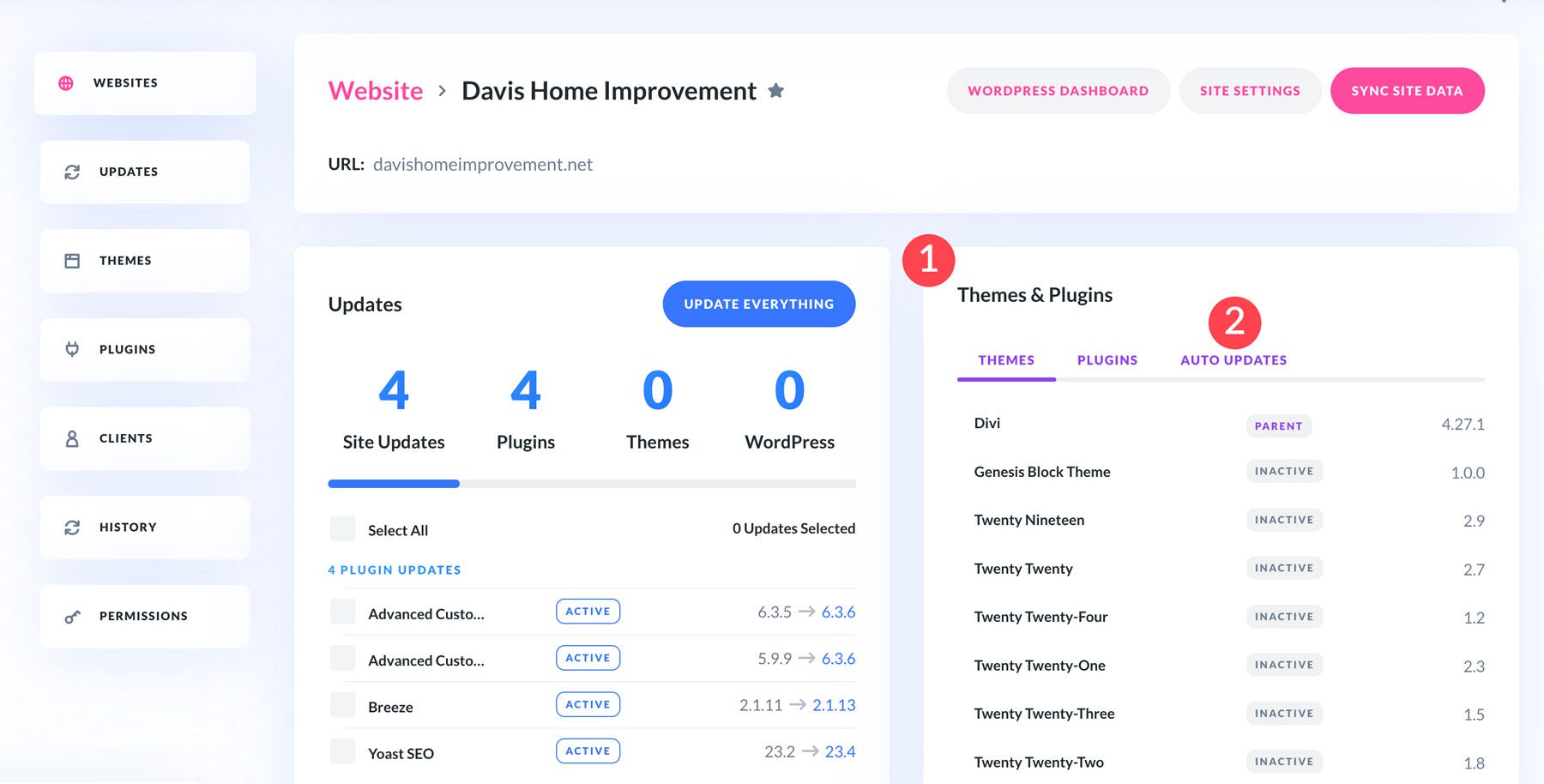
将启用自动更新开关切换为yes 。
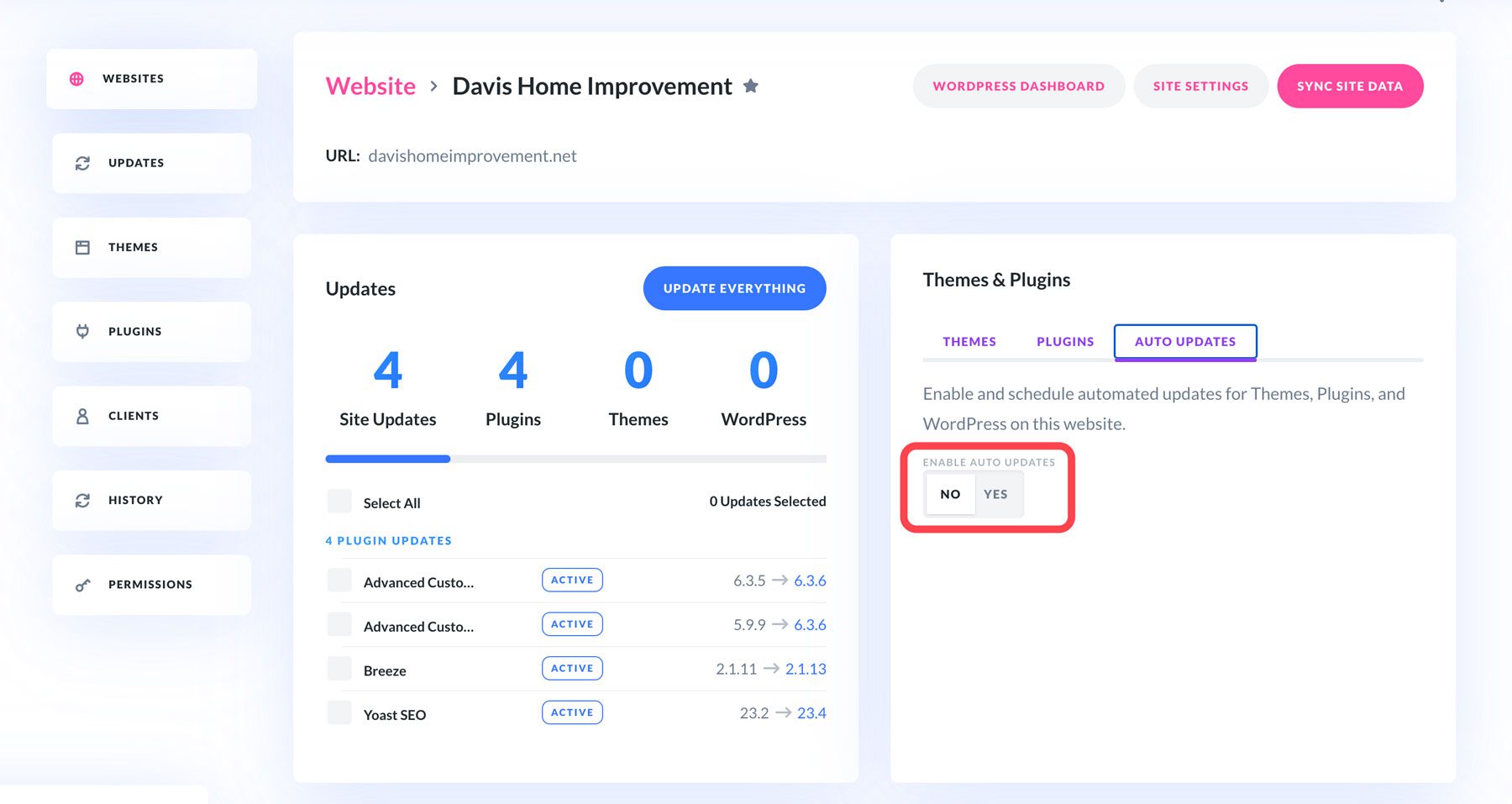
接下来,单击更新日期和时间部分旁边的设置图标。
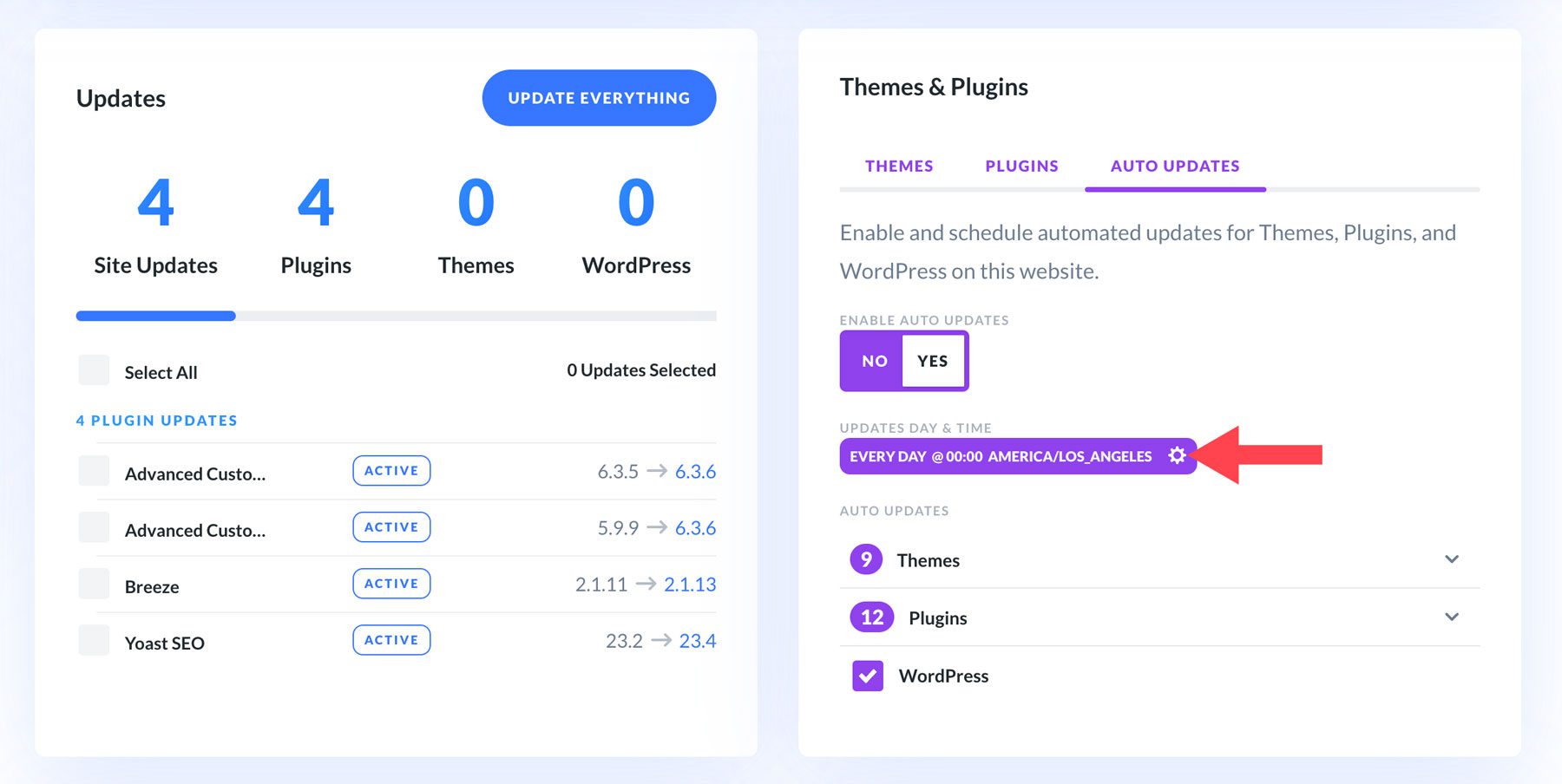
将出现一个对话框,允许您设置频率(每天、每个工作日、每周一次或每月一次)、自动更新时间和时区。设置首选项后,单击“保存更改”按钮继续。
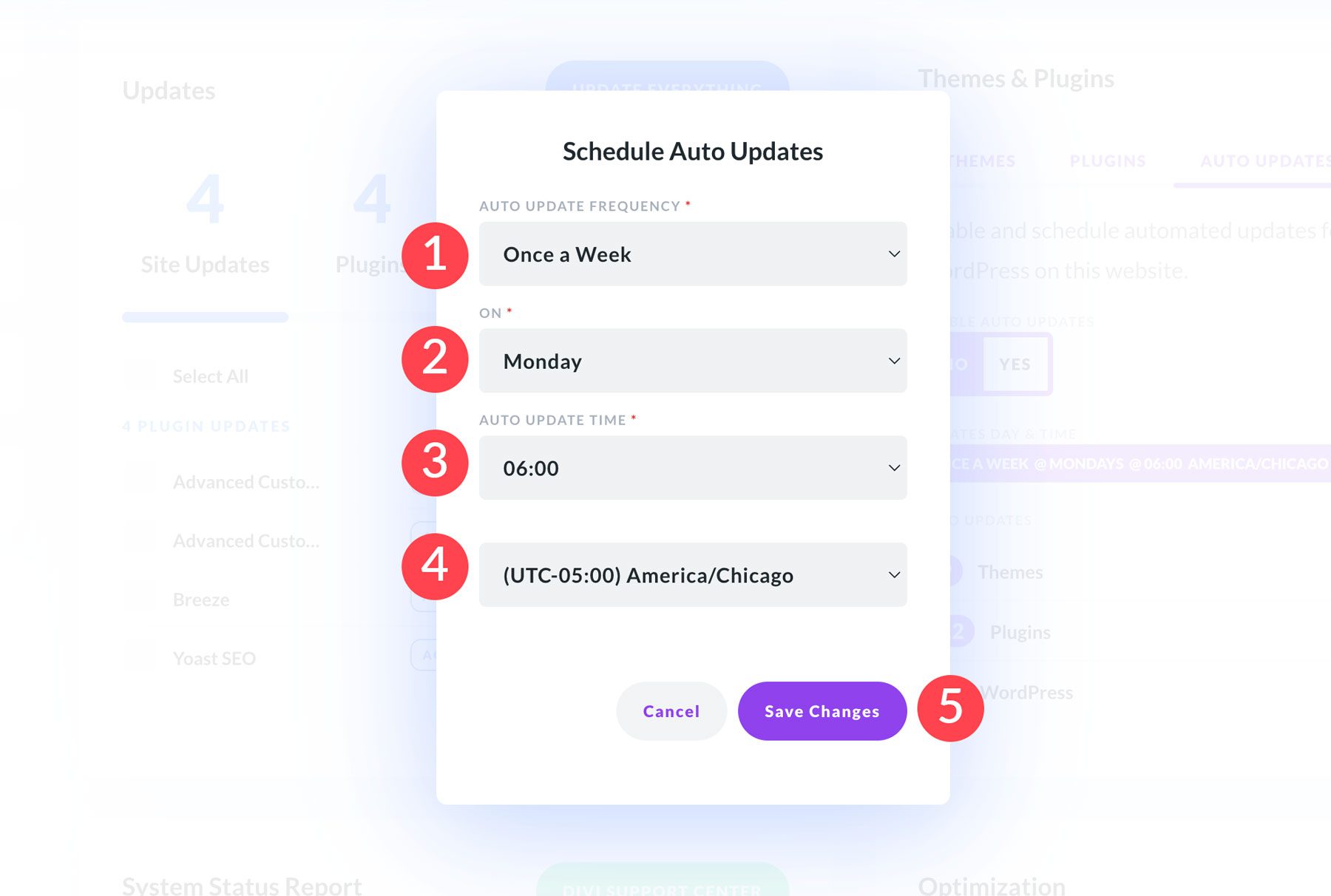
设置自动更新后,您可以通过展开每个选项卡旁边的下拉菜单来自定义更新哪些主题和插件。
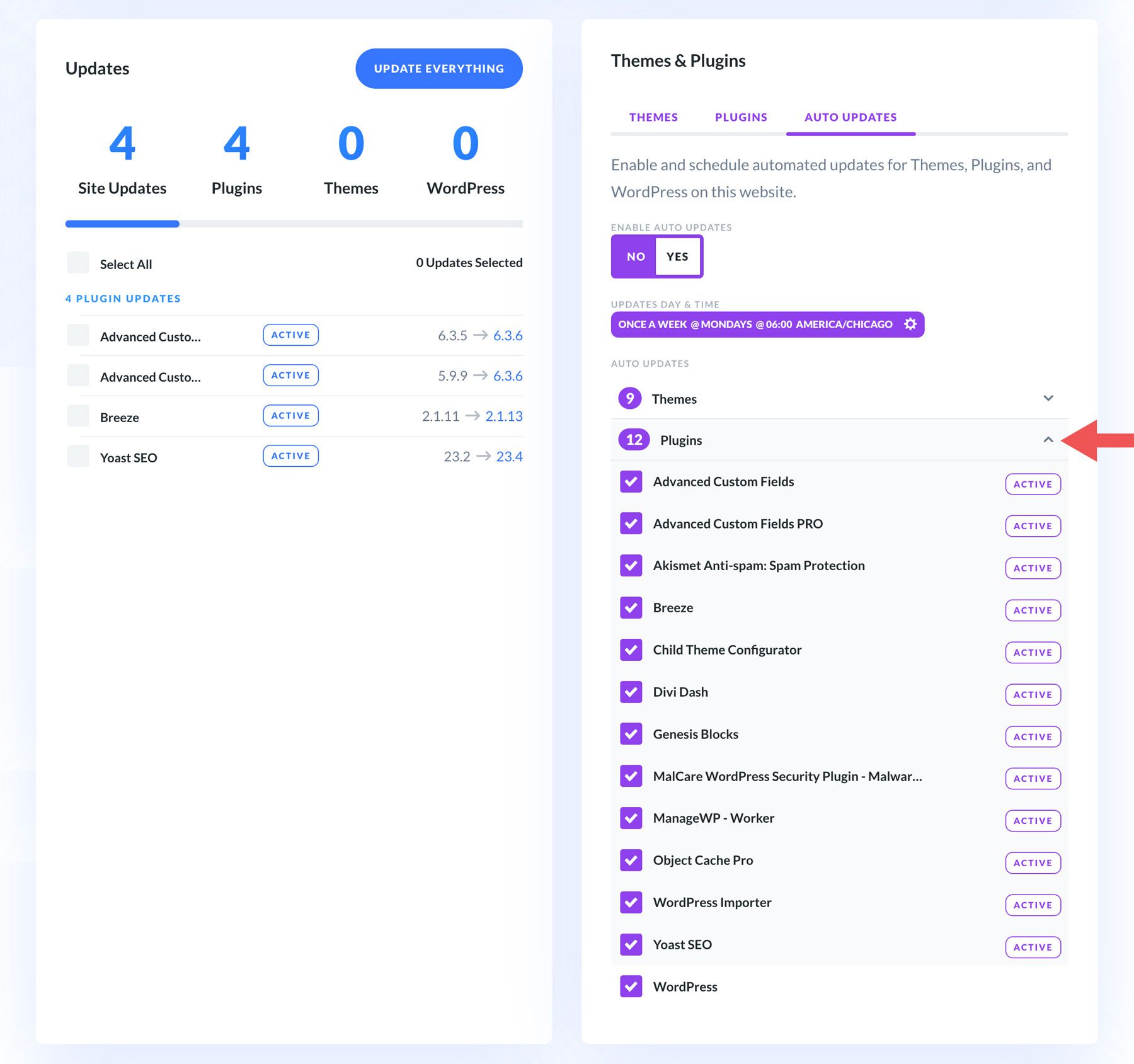
就是这样!正如您所看到的,Divi Dash 可以非常轻松地自动更新您的插件以满足您的喜好。只需重复上述步骤即可管理您添加到 Divi Dash 的所有网站的自动更新。
使用 Divi Dash 简化自动网站更新
保持 WordPress 网站更新对于其安全性、性能和功能至关重要。通过启用自动更新,您可以确保您的网站始终免受漏洞影响、运行平稳并受益于最新功能。虽然 WordPress 提供内置自动更新选项,但 Divi Dash 等工具提供了集中且高效的方式来管理多个网站。无论您是想在 WordPress 上启用自动更新还是在一个地方轻松管理您的所有网站和客户端,Divi Dash 都可以简化网站维护,以便您可以专注于创建精美的 Divi 网站。
获取迪维冲刺
